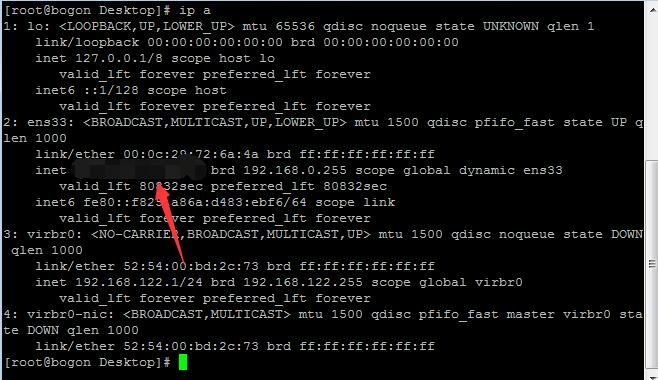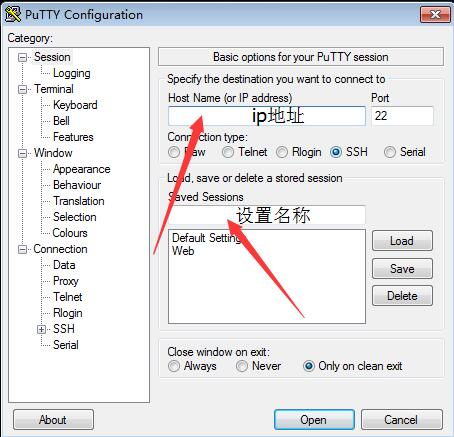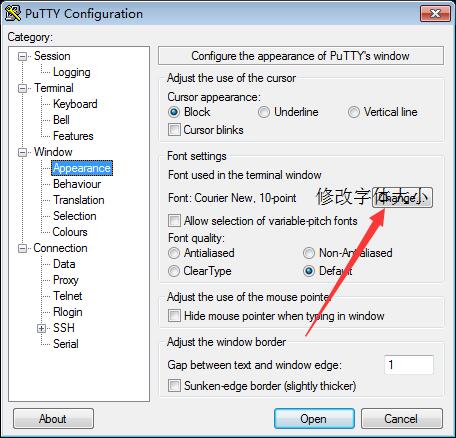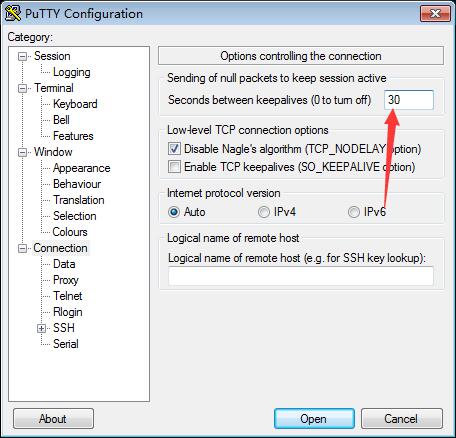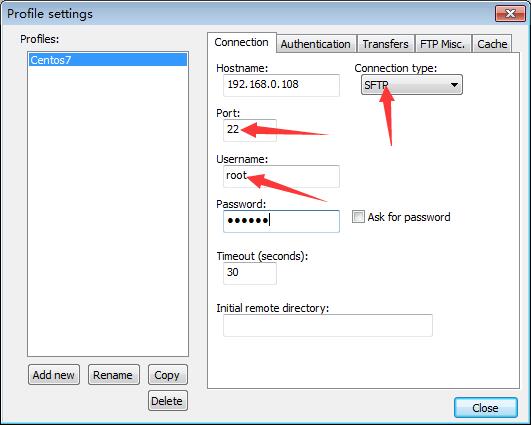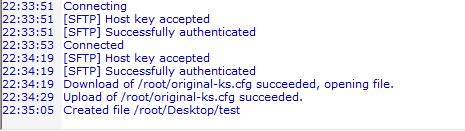win7中操作並訪問本地虛擬機器(Centos7)
用win7訪問本地虛擬機器中的Linux系統,弄了一天,終於成功了,小激動一把,寫篇博文,記錄下這段艱辛的過程。
由於筆者對Linux實在是不熟,所以耗費了些時間,遇到了很多的問題,有些問題網上都有很多部落格可以幫助大家解決,這裡說下我找的最久的問題。
1.PuTTY連線虛擬機器
我用的PuTTY來訪問的虛擬機器中的系統,首先在虛擬機器中檢視本地的ip地址,如圖
查詢到以後,使用PuTTY連線
上面設定成功以後,點選Open,就可以連線了。這樣就可以在不開啟虛擬機器的情況下來執行Linux作業系統。
2.使用vsftpd實現虛擬機器檔案上傳和下載
安裝命令
yum -y install openssh-server
yum -y install vsftpd
安裝好以後,就可以通過NotePad++或者是FileZilla Client來對Linux虛擬機器進行文字傳輸。
3.NotePad++中NppFTP外掛的安裝和FileZilla的安裝
這裡不再介紹,網上有很多教程,NotePad++本機直接新增的時候沒有成功,跑到官網上面下載的。
4.在使用NotePad++和FileZilla進行文字傳輸的時候,發現會出現下面這種錯誤。
Upload of C:\Users\Administrator\AppData\Roaming\Notepad++\plugins\Config\NppFTP\Cache\
找了好久原因,最後發現是因為我登入的使用者對檔案只有可讀許可權,需要給登入FTP的使用者一個root許可權。
5.給FTP使用者新增root許可權
編輯/etc/vsftpd/user_list和/etc/vsftpd/ftpusers兩個設定檔案指令碼,將root賬戶前加上#號變為註釋。(即讓root賬戶從禁止登入的使用者列表中排除)
重新開啟vsftpd 命令如下service vsftpd restart
6.使用root使用者連線
如圖所示
使用者名稱為root
密碼為root使用者的密碼,
本機採用的是SFTP連線的,埠號是22。使用FTP連線沒有成功。
關閉後點擊(Dis)content ,連線結果如下,證明連線成功。
此時由於使用的是root使用者,所以可以直接對檔案進行修改和實現檔案上傳等操作。
上述完成後,就實現了在win7也能成功跑Linux系統。
Note:在連線虛擬機器中的伺服器之前,要先把虛擬機器中的系統開啟,可以不登入。